Así puedes tener siempre visible el uso del hardware de tu PC en Windows 10
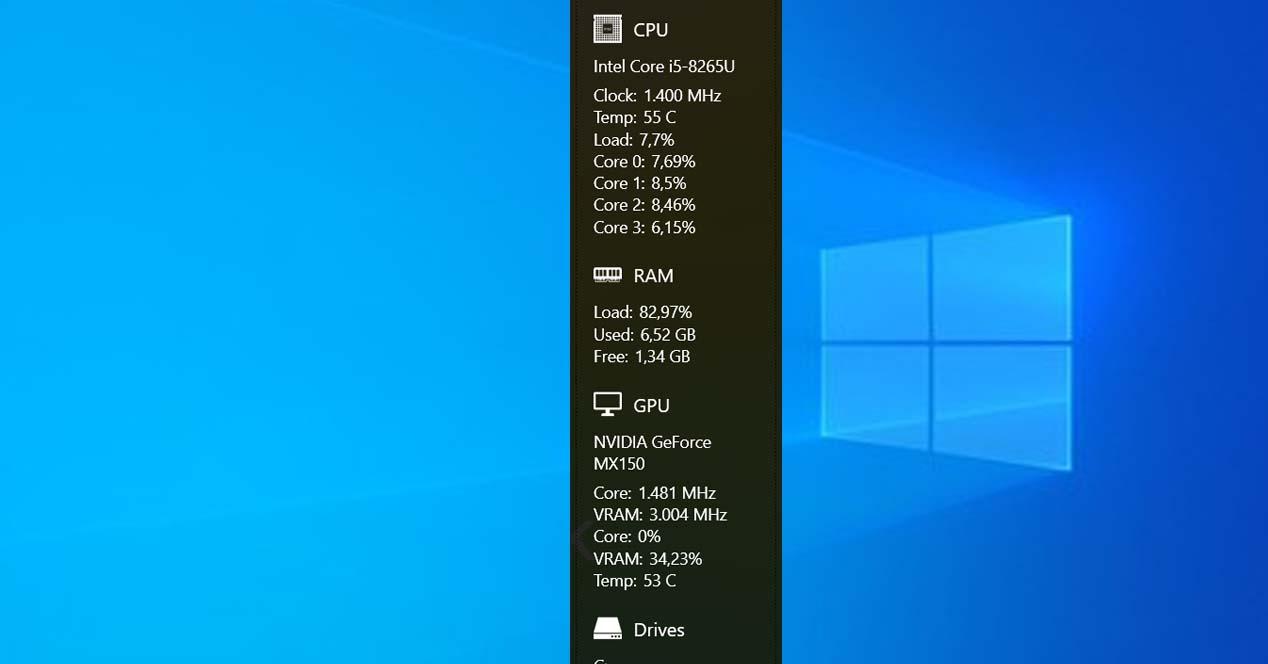
El buen funcionamiento de nuestro hardware hace que nuestro equipo nos ofrezca un mejor rendimiento, de ahí que sean muchos los usuarios a los que siempre les gusta tener instalado en sus equipos alguna herramienta que les permita saber el estado de sus componentes hardware. De esta forma, siempre podrán detectar algún problema de forma más temprana o saber dónde está el problema si sus equipos comienzan a tener algún comportamiento extraño. A continuación, vamos a mostrar cómo tener siempre visible el uso de nuestro hardware en Windows 10.
Lo cierto es que hay numerosas herramientas que nos pueden ayudar en esta tarea y otras similares, como medir el rendimiento y temperatura de nuestro PC en cada momento, pero en la mayoría de casos suelen ser aplicaciones que tiene su propia interfaz y que, por lo tanto, terminan siendo una ventana más abierta en nuestro escritorio. Sin embargo, vamos a mostrar un software que añade un panel en el lado derecho de nuestra pantalla en Windows 10 y que permanece siempre visible con toda la información de nuestros componentes hardware.
¿Por qué conocer el uso de hardware de tu ordenador?
El buen funcionamiento del hardware es lo que permite que tu equipo te proporcione un mejor rendimiento, por lo que es interesante que sepas que todo va bien. Aunque muchas personas monitorizan el uso de hardware con frecuencia, otros prefieren tenerlo controlado en todo momento. La mayoría de apps que lo hacen se encuentran en segundo plano, por lo que al ver algo en pantalla completa o con una ventana delante no lo vemos. Por eso, buscamos soluciones como la app que mencionaremos a continuación. Solo así sabemos si todo va correctamente y nos aseguraremos del mejor rendimiento del ordenador.
Una de las ventajas de obtener esta información es que sabrás si algo va mal, si hay algún problema temporal o si tienes que tomar alguna decisión importante que ayude a mejorar el rendimiento de tu ordenador en esos momentos teniendo en cuenta la situación actual. También es bueno que accedas al monitor de recursos de Windows que encontrarás haciendo una búsqueda sencilla en el buscador introduciendo su nombre. Encontrarás datos interesantes de uso del ordenador como el uso de CPU, memoria, disco, red y más.
Controla todo tu hardware en Windows 10 con Sidebar Diagnostics
La aplicación en cuestión se llama Sidebar Diagnostics y es una herramienta de código abierto que podemos descargar e instalar desde este enlace a Github de forma totalmente gratis. Vemos el enlace de descarga al final de la página. Una vez instalada en nuestro equipo, veremos cómo aparece un panel lateral en el lado derecho de nuestra pantalla, donde se muestra el estado y uso de la CPU, de la memoria RAM, la GPU, unidades de almacenamiento o nuestra conexión a Internet.
Concretamente, entre sus funciones principales nos encontramos con que las cosas que puede hacer este widget y principales características son:
- Monitoriza la CPU, RAM, GPU, red y discos duros.
- Crea gráficos con la información.
- Es personalizable.
- Puedes configurar alertas.
- Puedes ocultarlo.
- Se ajusta a todos los monitores y DPI.
- Se actualiza con frecuencia.

Un panel que se muestra siempre visible estemos usando cualquier aplicación en el escritorio, el correo, navegando por Internet, etc. Por lo tanto, siempre tendremos visible esta información para estar al tanto de cualquier problema que podamos tener y así poder buscar una solución lo antes posible. Además, Sidebar Diagnostics permite configurar la información que queremos que se muestre en la barra, tamaño de la misma, colores, atajos de teclado para mostrarla u ocultarla, si queremos que se sitúe en el lateral derecho o el izquierdo, que se actualice de forma automática toda la información que se muestra, si queremos que se ejecute al iniciarse Windows, etc.
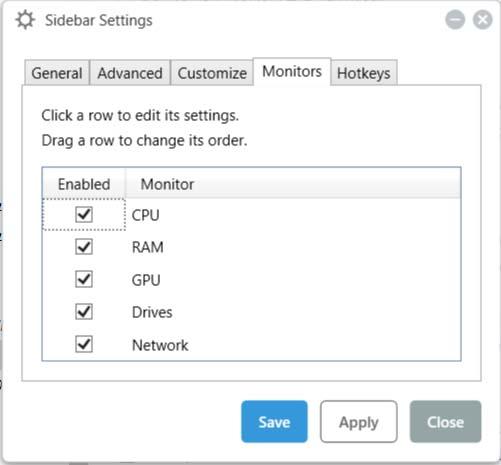
Para ello, lo único que tenemos que hacer es ir a la bandeja del sistema, hacer clic con el botón derecho del ratón sobre el icono de la herramienta y seleccionar la opción Settings. Esto nos abrirá una ventana organizada por pestañas en la que podemos encontrar todas estas y otras opciones para que elijamos la información que queremos que nos muestre y cómo queremos que se muestre. Puedes elegir cuándo se abre o no esta pestaña para que se adapte perfectamente a tus necesidades o requerimientos.
Otras formas de monitorear el hardware
Aunque esta es la mejor solución porque tendrás la información visible en todo momento sin que te interrumpa ni molesta, puedes recurrir a otras soluciones que te pondrán fácil obtener la información de rendimiento de tu equipo en aspectos fundamentales, así que te comentamos cuáles son algunas de ellas.
HWMONITOR es un programa de monitoreo de hardware capaz de leer los principales sensores de estado de los sistemas de ordenador. Maneja los chips de sensores más habituales, la mayoría de circuitos integrados Winbond y mucho más. También puede leer sensores térmicos de las CPU más modernas, la temperatura de la GPU de la tarjeta de vídeo, la temperatura de discos duros y más. Esta herramienta para Windows también tiene una versión Pro. Solo tienes que descargarlo y ejecutar el archivo ejecutable de instalación, que te guiará en todo el proceso. Puedes descargarlo aquí.
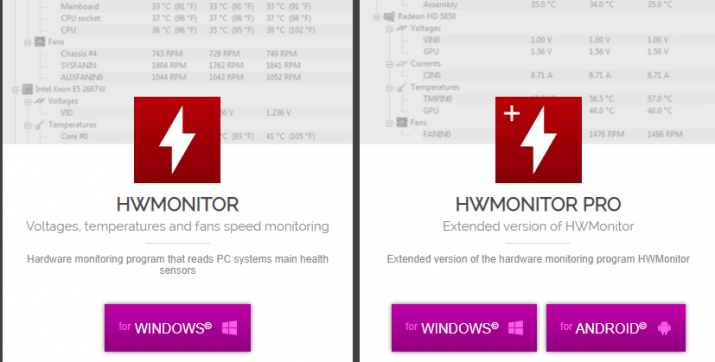 Open Hardware Monitor es un software gratuito de código abierto que monitorea los sensores de temperatura, voltajes, velocidades de los ventiladores, carga y las velocidades de reloj de un ordenador. Es compatible con la mayoría de los chips de monitoreo de hardware de las placas base actuales y proporciona mucha información interesante. Los valores que se monitorean se pueden ver en la ventana principal, la bandeja del sistema o dispositivo de escritorio personalizable. Se ejecuta en Microsoft Windows XP, Vista, 7, 8, 8.1 y 10 de 32 y 64 bits y en cualquier sistema operativo Linux basado en x86 sin instalación. Puedes descargarlo aquí.
Open Hardware Monitor es un software gratuito de código abierto que monitorea los sensores de temperatura, voltajes, velocidades de los ventiladores, carga y las velocidades de reloj de un ordenador. Es compatible con la mayoría de los chips de monitoreo de hardware de las placas base actuales y proporciona mucha información interesante. Los valores que se monitorean se pueden ver en la ventana principal, la bandeja del sistema o dispositivo de escritorio personalizable. Se ejecuta en Microsoft Windows XP, Vista, 7, 8, 8.1 y 10 de 32 y 64 bits y en cualquier sistema operativo Linux basado en x86 sin instalación. Puedes descargarlo aquí.
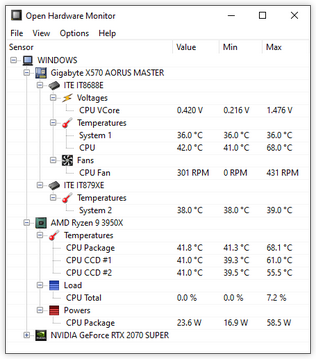
Conocer esta información en tiempo real, o lo antes posibles, ayudará a que disfrutes más de la experiencia de usar tu ordenador, pero también te permitirá detectar si puede haber algún problema para evitar actuar cuando ya sea demasiado tarde o se haya dañado algún componente y haya que sustituirlo o repararlo, o escenarios nada agradables.
